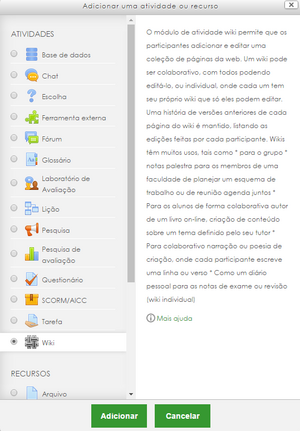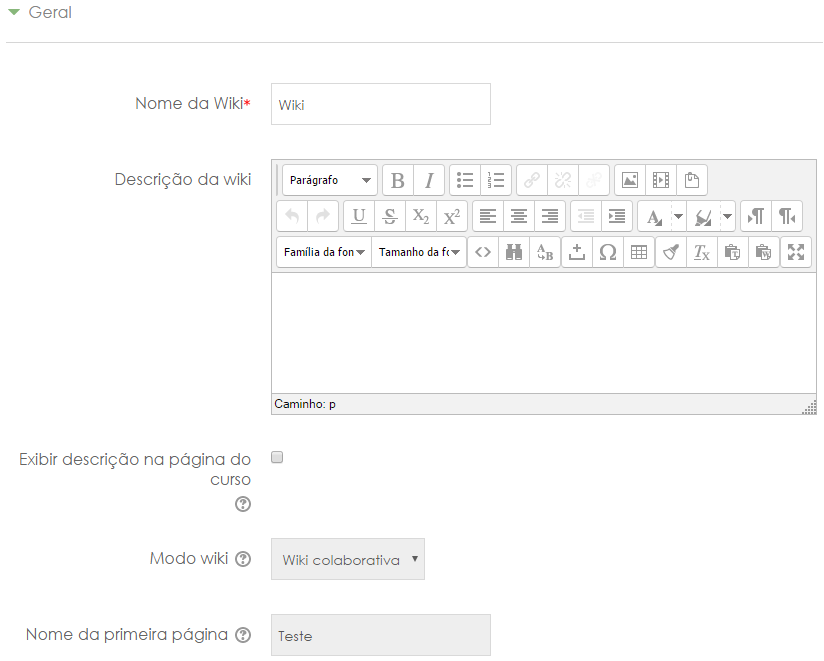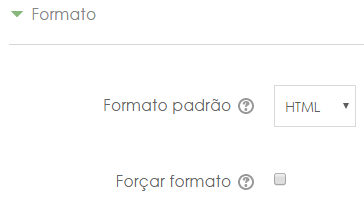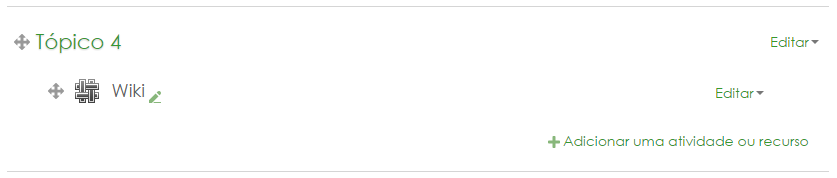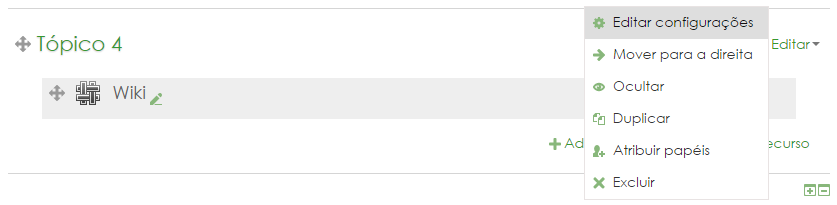Wiki: mudanças entre as edições
Sem resumo de edição |
Sem resumo de edição |
||
| Linha 1: | Linha 1: | ||
[[Arquivo:Wiki-icone.png|borda|esquerda|179x179px]] | [[Arquivo:Wiki-icone.png|borda|esquerda|179x179px]] | ||
O módulo de atividade wiki permite que os participantes adicionem e editem uma coleção de páginas da web. Pode ser colaborativo, com todos podendo editá-lo, ou individual, onde cada um tem seu próprio wiki que só eles podem editar. As versões anteriores de cada página do wiki são mantidas, listando as edições feitas por cada participante. Podem ser uma ferramenta poderosa para o trabalho colaborativo, uma turma inteira pode editar um documento de maneira coletiva, criando um produto feito pela turma. Por outro lado, cada aluno pode ter seu próprio wiki e trabalhar nele com a colaboração de seus colegas e orientação do professor. | |||
''A partir de agora assumimos que a sala esteja em [[Sala virtual#sala edicao|modo de edição]]''. | ''A partir de agora assumimos que a sala esteja em [[Sala virtual#sala edicao|modo de edição]]''. | ||
| Linha 8: | Linha 10: | ||
=== Geral === | === Geral === | ||
[[Arquivo:Wiki-geral.png|nenhum|miniaturadaimagem|824x824px]] | [[Arquivo:Wiki-geral.png|nenhum|miniaturadaimagem|824x824px]]Caso ativada, a descrição acima será exibida na página do curso logo abaixo do link para a atividade ou recurso. | ||
O modo wiki determina se todo mundo pode editar a wiki - uma wiki colaborativa - ou se todo mundo tem sua própria wiki a qual somente eles podem editar - uma wiki individual | |||
Título da primeira página da wiki. | |||
=== Formato === | === Formato === | ||
[[Arquivo:Wiki-formato.png|nenhum|miniaturadaimagem|364x364px]] | [[Arquivo:Wiki-formato.png|nenhum|miniaturadaimagem|364x364px]] | ||
Essa configuração determina o formato padrão usando quando está editando páginas wiki. | |||
* HTML - Editor HTML disponível | |||
* Creole - Uma linguagem de marcação onde uma pequena barra de edição está disponível | |||
* Nwiki - Linguagem de marcação como a Mediawiki usada no módulo Nwiki | |||
Se o formato é forçado (opção marcada), não existe como escolher um formato quando estiver editando uma página wiki | |||
== Resultado da Wiki == | == Resultado da Wiki == | ||
Edição das 19h30min de 12 de abril de 2017
O módulo de atividade wiki permite que os participantes adicionem e editem uma coleção de páginas da web. Pode ser colaborativo, com todos podendo editá-lo, ou individual, onde cada um tem seu próprio wiki que só eles podem editar. As versões anteriores de cada página do wiki são mantidas, listando as edições feitas por cada participante. Podem ser uma ferramenta poderosa para o trabalho colaborativo, uma turma inteira pode editar um documento de maneira coletiva, criando um produto feito pela turma. Por outro lado, cada aluno pode ter seu próprio wiki e trabalhar nele com a colaboração de seus colegas e orientação do professor.
A partir de agora assumimos que a sala esteja em modo de edição.
Adicionando uma Wiki
Caminho: Adicionar uma atividade ou recurso > Wiki. (pode ser feito em qualquer tópico/seção)
Ao selecionar a atividade, basta clicar em "Adicionar". Após isso é necessário configurar as opções de apresentação da wiki:
Geral
Caso ativada, a descrição acima será exibida na página do curso logo abaixo do link para a atividade ou recurso.
O modo wiki determina se todo mundo pode editar a wiki - uma wiki colaborativa - ou se todo mundo tem sua própria wiki a qual somente eles podem editar - uma wiki individual
Título da primeira página da wiki.
Formato
Essa configuração determina o formato padrão usando quando está editando páginas wiki.
- HTML - Editor HTML disponível
- Creole - Uma linguagem de marcação onde uma pequena barra de edição está disponível
- Nwiki - Linguagem de marcação como a Mediawiki usada no módulo Nwiki
Se o formato é forçado (opção marcada), não existe como escolher um formato quando estiver editando uma página wiki
Resultado da Wiki
Após adicionado, a Wiki terá o seguinte formato:
Editando a Wiki
Após adicionar a atividade, é possível alterá-la a qualquer momento. Para isso, no corpo da sala e com o modo de edição ativado, basta clicar em "Editar > Editar configurações":